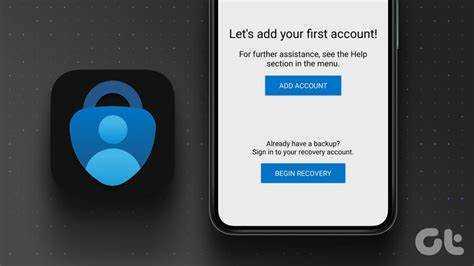
மைக்ரோசாஃப்ட் அங்கீகாரத்தை புதிய தொலைபேசிக்கு மாற்றுவது ஒரு தொந்தரவாக இருக்கலாம். ஆனால் கவலைப்படாதே! அதை எப்படி விரைவாகவும் எளிதாகவும் செய்வது என்று இந்தக் கட்டுரை உங்களுக்குக் கற்பிக்கும்.
- முதலில், உங்கள் புதிய மொபைலில் Microsoft Authenticator பயன்பாட்டை நிறுவவும். ஆப் ஸ்டோர் அல்லது கூகுள் பிளே ஸ்டோருக்குச் சென்று தேடவும். பின்னர் நிறுவு என்பதைத் தட்டி காத்திருக்கவும்.
- உங்கள் மைக்ரோசாஃப்ட் கணக்குடன் பயன்பாட்டில் உள்நுழைக. உங்களிடம் ஒன்று இல்லையென்றால், ஒன்றை உருவாக்கவும்.
- அடுத்து, உங்கள் பழைய சாதனத்தில், பயன்பாட்டைத் திறந்து அதன் அமைப்புகளுக்குச் செல்லவும். காப்புப்பிரதி மற்றும் மீட்டமை அல்லது கணக்குகளை மாற்றுதல் போன்ற விருப்பத்தைத் தேடுங்கள். கணக்குகளை காப்புப் பிரதி எடுக்க பயன்பாட்டைப் பயன்படுத்தவும். இரண்டு சாதனங்களும் வைஃபை அல்லது செல்லுலார் டேட்டாவுடன் இணைக்கப்பட வேண்டும்.
- உங்கள் புதிய மொபைலில், கணக்குகளை மீட்டமை அல்லது கணக்குகளை இறக்குமதி செய்தல் போன்ற அமைப்பைப் பார்க்கவும். பயன்பாட்டில் உள்ள வழிமுறைகளைப் பின்பற்றி, காப்புப் பிரதி எடுக்கப் பயன்படுத்தப்படும் அதே முறையைத் தேர்ந்தெடுக்கவும்.
- இப்போது உங்கள் கணக்குகள் அனைத்தும் உங்கள் புதிய மொபைலில் உள்ளன! இரண்டு காரணி அங்கீகாரக் குறியீடுகளை நீங்கள் மீண்டும் அமைக்க வேண்டியதில்லை.
Microsoft Authenticator ஐ மாற்றுவது எளிது. சில நிமிடங்களைச் செய்து கூடுதல் பாதுகாப்பை அனுபவிக்கவும்!
படி 1: தற்போதைய தொலைபேசியில் மைக்ரோசாஃப்ட் அங்கீகாரத்தை காப்புப் பிரதி எடுக்கவும்
புதிய சாதனத்திற்கு வெற்றிகரமாக மாறுவதை உறுதிசெய்ய, உங்கள் Microsoft Authenticator பயன்பாட்டைக் காப்புப் பிரதி எடுப்பது மிகவும் அவசியம். எப்படி என்பது இங்கே:
- உங்கள் தற்போதைய மொபைலில் பயன்பாட்டைத் திறந்து, மெனுவிற்குச் சென்று, என்பதைத் தேர்ந்தெடுக்கவும் காப்புப்பிரதி விருப்பம்.
- பயோமெட்ரிக் பாதுகாப்பு உட்பட, காப்புப்பிரதியை அமைப்பதற்கான படிகளைப் பார்க்கவும் கைரேகை அல்லது முகம் அங்கீகாரம் .
- அதன் பிறகு, கோப்பைச் சேமிப்பதற்கான இடத்தைத் தேர்ந்தெடுக்கும்படி கேட்கப்படுவீர்கள். விருப்பங்கள் அடங்கும் OneDrive மற்றும் ஒரு Azure AD தனிப்பட்ட பெட்டகம் .
- காப்புப்பிரதி உருவாக்கப்பட்டது என்பதை உறுதிப்படுத்தவும்.
- சேமித்த இடத்தைத் திறந்து கோப்பு உள்ளதா என்பதை உறுதிப்படுத்தி இருமுறை சரிபார்க்கவும்.
உங்கள் சாதனம் மற்றும் பயன்பாட்டின் பதிப்பைப் பொறுத்து இந்த செயல்முறை மாறுபடும் என்பது குறிப்பிடத்தக்கது. பயன்பாட்டைக் காப்புப் பிரதி எடுப்பது, புதிய தொலைபேசிக்கு குறியீடுகள் மற்றும் அமைப்புகளை மாற்றுவதை எளிதாக்குகிறது - தொந்தரவு அல்லது தரவு இழப்பு இல்லை. அதை மென்மையாக்க: உங்கள் மொபைலின் OS மற்றும் அங்கீகரிப்பு பயன்பாட்டைத் தொடர்ந்து புதுப்பிக்கவும்; பயன்பாட்டு அமைப்புகளில் தானியங்கி காப்புப்பிரதிகளை இயக்கவும்; மற்றும் காப்புப்பிரதியின் இருப்பிடத்தைக் கண்காணிக்கவும். இந்தப் படிகளை மேற்கொள்வதன் மூலம், அங்கீகரிப்பினை எளிதாக மாற்றுவது மட்டுமல்லாமல், பாதுகாப்பிற்கும் உதவும்.
படி 2: புதிய மொபைலில் Microsoft Authenticator ஐ நிறுவவும்
- உங்கள் சாதனத்தின் ஆப் ஸ்டோரைப் பார்வையிடவும். மைக்ரோசாஃப்ட் அங்கீகாரத்தைத் தேடி, பயன்பாட்டைத் தட்டவும்.
- 'நிறுவு' என்பதைத் தட்டி, அது முடிவடையும் வரை காத்திருக்கவும்.
- பயன்பாட்டைத் திறந்து, 'தொடங்கு' பொத்தானை அழுத்தவும்.
- கணக்குகளைச் சேர்க்க QR குறியீட்டை ஸ்கேன் செய்யவும் அல்லது கைமுறையாக உள்ளிடவும்.
- ஸ்கேன் செய்ய அல்லது விவரங்களை உள்ளிடுவதற்கான கட்டளைகளைப் பின்பற்றவும்.
உங்கள் பழைய மொபைலை மைக்ரோசாஃப்ட் அங்கீகரிப்பிலிருந்து துண்டிக்க நினைவில் கொள்ளுங்கள்.
மடிக்கணினி விசைப்பலகை லாக்கர்
பல சாதனங்களில் உங்கள் தகவலைப் பாதுகாக்க விரும்பினால், Microsoft Authenticator போன்ற அங்கீகார பயன்பாட்டை வைத்திருப்பது புத்திசாலித்தனமானது.
சுருக்கமாக, உங்கள் புதிய ஃபோனில் Microsoft Authenticator ஐ நிறுவ, ஆப் ஸ்டோரில் சில தட்டுகள், பயன்பாட்டைத் திறந்து, அறிவுறுத்தல்களைப் பின்பற்ற வேண்டும்.
பாதுகாப்பான அணுகலுக்கு கடவுச்சொற்கள் மட்டும் போதாது என்பதைக் குறிப்பிடுவது சுவாரஸ்யமானது. நிறுவனங்கள் பின்னர் மைக்ரோசாஃப்ட் அங்கீகாரம் போன்ற இரு காரணி அங்கீகார முறைகளை அறிமுகப்படுத்தியது, ஆன்லைன் பாதுகாப்பை முன்னெப்போதையும் விட எளிதாக்கியது.
படி 3: புதிய மொபைலுக்கு காப்புப்பிரதியை இறக்குமதி செய்யவும்
உங்களுடையதை மாற்ற வேண்டும் மைக்ரோசாஃப்ட் அங்கீகாரம் புதிய போனுக்கு? இதோ தந்திரம்!
- புதிய சாதனத்தில் பயன்பாட்டை நிறுவவும்.
- அதைத் திறந்து மீட்டெடுப்பைத் தொடங்கு அல்லது புதிய சாதனத்தில் பயன்படுத்து என்பதை அழுத்தவும்.
- பழைய தொலைபேசியில், அமைப்புகளைத் திறந்து, காப்புப்பிரதி அல்லது ஏற்றுமதி கணக்குகளைத் தேர்ந்தெடுக்கவும்.
- காப்புப் பிரதி கோப்பை உருவாக்கி, மின்னஞ்சல், மேகக்கணி சேமிப்பிடம் அல்லது நேரடிப் பரிமாற்றம் மூலம் புதிய தொலைபேசிக்கு மாற்றவும்.
- உங்களிடம் கோப்பு கிடைத்ததும், Microsoft Authenticator ஐத் திறந்து கணக்குகளை மீட்டமை அல்லது கணக்குகளை இறக்குமதி செய் என்பதைத் தேர்ந்தெடுக்கவும்.
- காப்பு கோப்பைத் தேர்ந்தெடுத்து முடித்துவிட்டீர்கள்!
ஒவ்வொரு அடியையும் கவனமாகப் பின்பற்றுவதை உறுதிப்படுத்திக் கொள்ளுங்கள். அந்த வகையில், நீங்கள் எந்தச் சிக்கலையும் தவிர்க்கலாம் மற்றும் புதிய தொலைபேசியில் உங்கள் எல்லா கணக்குகளையும் எளிதாக அணுகலாம்.
படி 4: பரிமாற்றத்தைச் சரிபார்த்து சோதிக்கவும்
உங்கள் சரிபார்ப்பு மற்றும் சோதனை மைக்ரோசாஃப்ட் அங்கீகாரம் பரிமாற்றம் மிக முக்கியமானது! நீங்கள் செல்ல ஐந்து எளிய படிகள் இங்கே:
- உங்கள் புதிய மொபைலில் பயன்பாட்டைத் திறந்து, உங்கள் பழைய மொபைலில் நீங்கள் பயன்படுத்திய அதே Microsoft கணக்கில் உள்நுழையவும்.
- உங்கள் பழைய மொபைலில் இருந்ததைப் போன்று உங்கள் கணக்குகள் அனைத்தும் காட்டப்பட்டுள்ளதா எனச் சரிபார்க்கவும்.
- உள்நுழைந்து அல்லது அங்கீகரிப்பதன் மூலம் ஒவ்வொரு கணக்கையும் சோதிக்கவும்.
- எல்லாம் சரியாக வேலை செய்தால் - ஓ! உங்கள் இடமாற்றம் வெற்றிகரமாக முடிந்தது.
- மாற்றும் போது சில கணக்குகளுக்கு கூடுதல் சரிபார்ப்பு அல்லது அமைவு தேவைப்படலாம். சீரான படகோட்டியை உறுதிசெய்ய அனைத்து அறிவுறுத்தல்களையும் பின்பற்றவும்.
சார்பு உதவிக்குறிப்பு: ஒவ்வொரு கணக்கின் பாதுகாப்புத் தகவலையும் எப்பொழுதும் காப்புப் பிரதி எடுக்கவும் - ஒரு வேளை. பின்னர், ஏதேனும் தவறு நடந்தால், அணுகலை விரைவாக மீட்டெடுக்கலாம்.
இந்த வழிமுறைகளைப் பின்பற்றுவதன் மூலம், உங்கள் மைக்ரோசாஃப்ட் அங்கீகாரம் பரிமாற்றம் தொந்தரவு இல்லாமல் இருக்கும் மற்றும் உங்கள் கணக்கு பாதுகாப்புக்கு இடையூறு ஏற்படாது.
பிழைகாணல் குறிப்புகள்
Microsoft Authenticator ஐ உங்கள் புதிய மொபைலுக்கு மாற்றுகிறீர்களா? எல்லாம் சீராக நடப்பதை உறுதிசெய்ய, இந்த உதவிக்குறிப்புகளைப் பின்பற்றவும்!
- உங்கள் புதிய சாதனத்தில் பயன்பாட்டின் சமீபத்திய பதிப்பை நிறுவவும்.
- உள்நுழையும்போது சரியான நற்சான்றிதழ்களை உள்ளிட்டுள்ளீர்களா எனச் சரிபார்க்கவும்.
- ஏதேனும் சிக்கல்கள் ஏற்பட்டால், பயன்பாட்டை நிறுவல் நீக்கி மீண்டும் நிறுவ முயற்சிக்கவும்.
உங்கள் கணக்குகளை அணுகும்போது எந்த இடையூறும் ஏற்படாமல் இருக்க இதைச் செய்வது நல்லது.
வேடிக்கையான உண்மை - தி Microsoft Authenticator பயன்பாடு அதன் பிரபலமானது வலுவான பாதுகாப்பு அம்சங்கள் மற்றும் பயனர் நட்பு இடைமுகம் . மூலம் ஒரு கணக்கெடுப்பு டெக் க்ரஞ்ச் இதைக் கண்டுபிடித்தேன்!
முடிவுரை
இடமாற்றம் மைக்ரோசாஃப்ட் அங்கீகாரம் புதிய போனுக்கு? கவலை இல்லை! இது ஒரு எளிய, நேரடியான செயல்முறை.
- முதலில், இரண்டு தொலைபேசிகளிலும் பயன்பாடு நிறுவப்பட்டுள்ளதா என்பதை உறுதிப்படுத்தவும்.
- உங்கள் பழைய ஒன்றில், அமைப்புகளுக்குச் சென்று தேர்ந்தெடுக்கவும் காப்பு/ஏற்றுமதி கணக்குகள் - ஒரு கோப்பை உருவாக்க வழிமுறைகளைப் பின்பற்றவும்.
- இப்போது, உங்கள் புதிய மொபைலில் Authenticator ஐப் பதிவிறக்கி நிறுவவும்.
- பின்னர், விருப்பத்தை தேர்வு செய்யவும் காப்புப்பிரதியிலிருந்து மீட்டமைக்கவும் .
- நீங்கள் முன்பு உருவாக்கிய கோப்பை இறக்குமதி செய்து voila! உங்கள் கணக்குகள் அனைத்தும் இப்போது புதிய தொலைபேசிக்கு மாற்றப்பட்டுள்ளன.
முன்பு இருந்த அதே பாதுகாப்பு மற்றும் அங்கீகார சேவைகளை - தடையின்றி அனுபவிக்கவும்!














